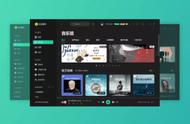在数字化的生活中,电脑扮演着不可或缺的角色,而良好的音频体验是我们使用电脑的重要组成部分之一。声音问题可能导致无法听音乐、观看视频,或者无法进行语音通话。然而,幸运的是,电脑没声音并不一定意味着硬件故障,很多时候只是一些常见问题的结果。
别担心,本文将向你介绍一些常见的电脑无声问题以及相应的解决方法。通过掌握这几种恢复声音的技巧,你将能够更好地应对电脑无声的情况,确保音频设备正常工作。
操作环境:
演示机型:惠普(HP)战X
系统版本:Windows 10

电脑没声音怎么解决?首先,确保你的电脑音量处于正常设置。点击任务栏上的【音量图标】,检查主音量控制器的设置,确保它不是静音状态。

确保你的音频设备(如【扬声器、耳机】)已正确连接到电脑的音频插口或者通过蓝牙正确连接。有时候松动的连接或错误的插口可能导致电脑没声音的问题,我们通过重新连接可以恢复电脑声音。
技巧三:更新或重新安装音频驱动笔记本电脑莫名其妙没声音,我们可以访问【设备管理器】,找到音频设备,右键点击选择【更新驱动程序】或【卸载设备】后重新启动电脑。系统将自动重新安装驱动程序。

一些电脑或键盘上配有快捷键,可以启用或禁用静音模式。检查键盘上是否有相关的静音快捷键,确保没有误触发。
技巧五:检查默认音频设备电脑没声音是怎么回事?检查默认音频设备,看是否选择了正确的音源。
第1步:右键单击音量图标,选择【打开声音设置】选项。